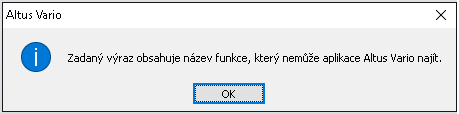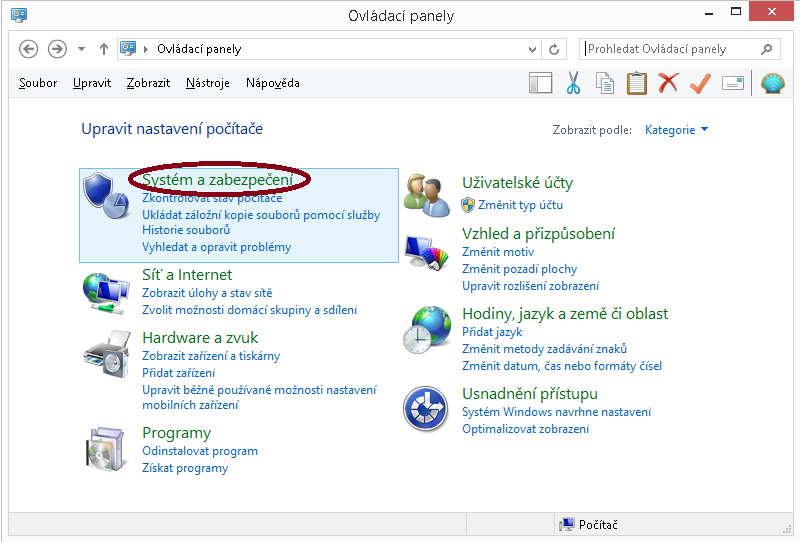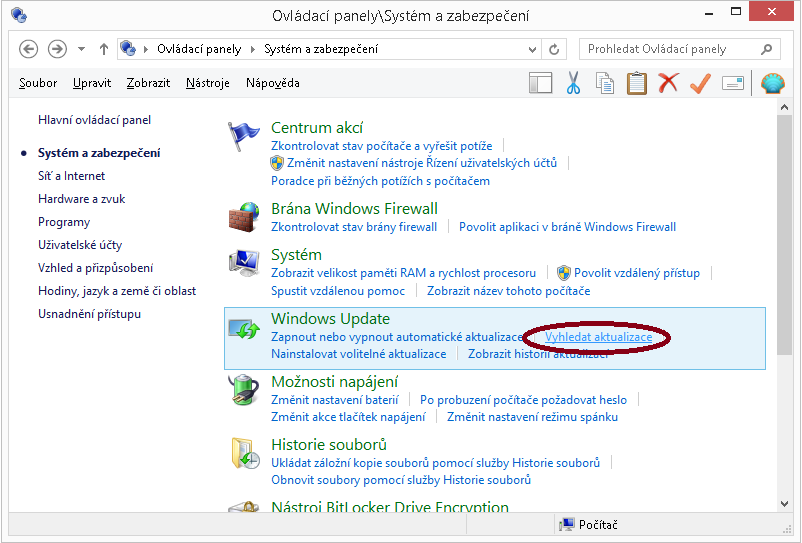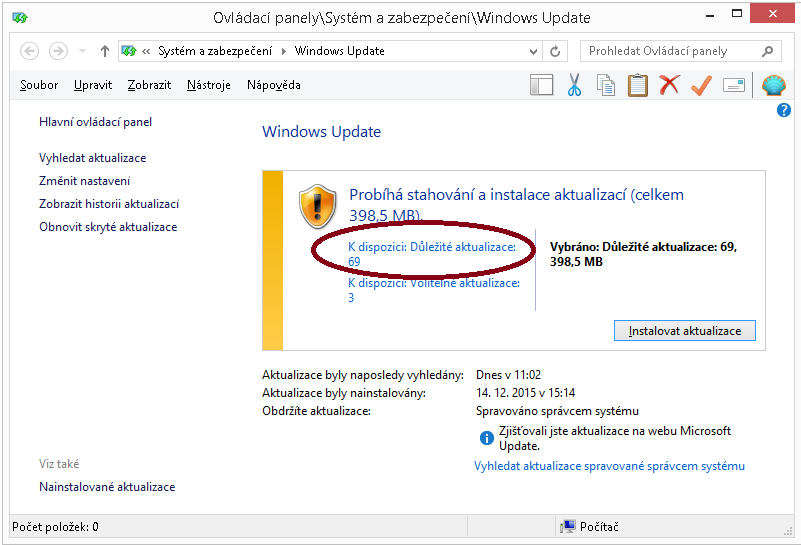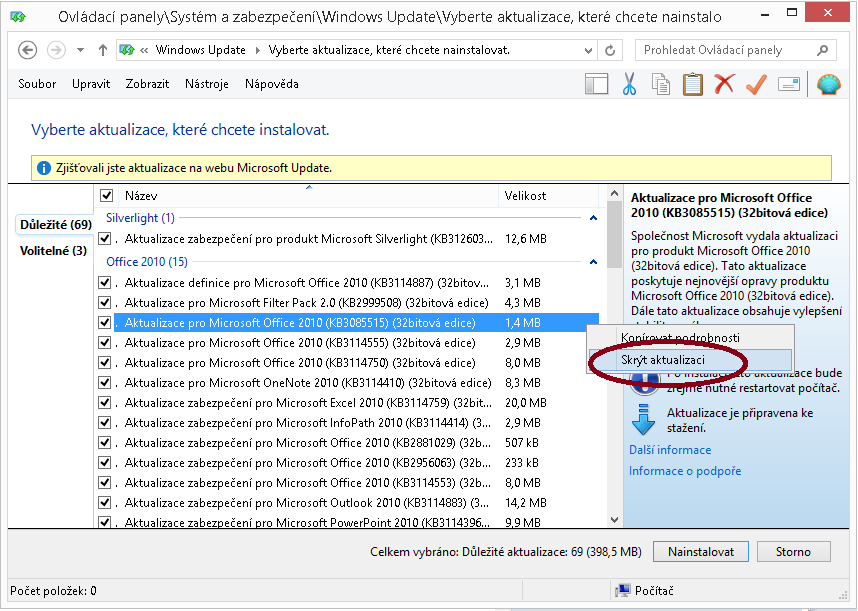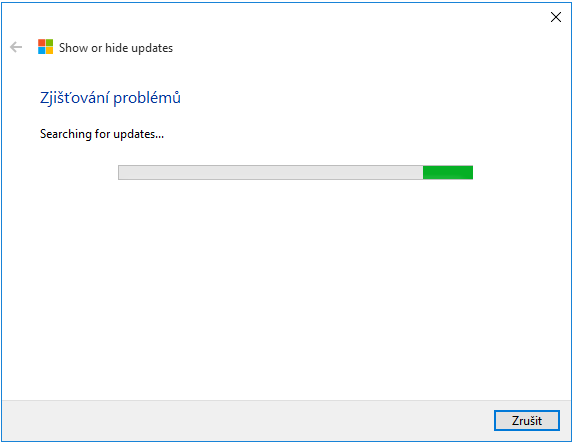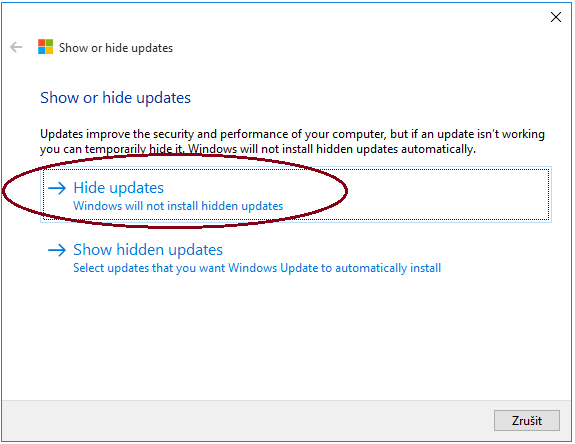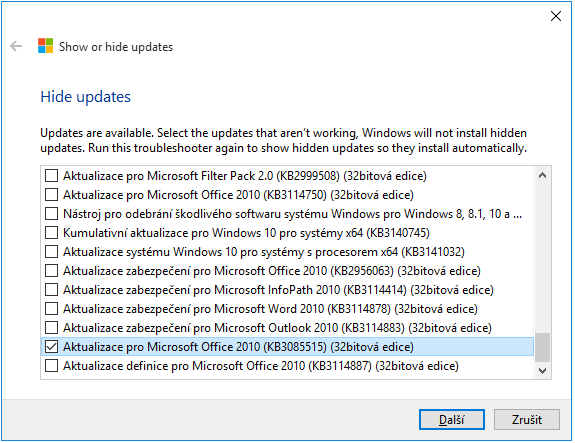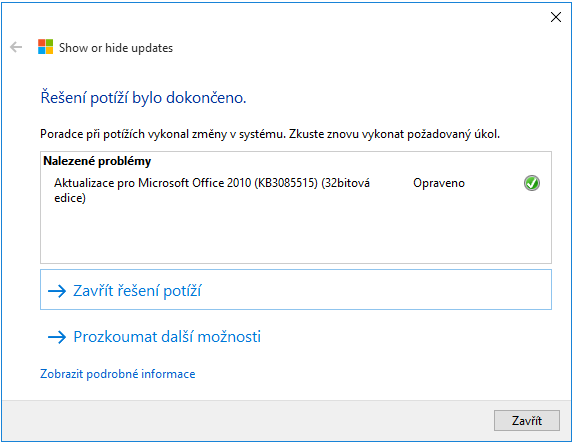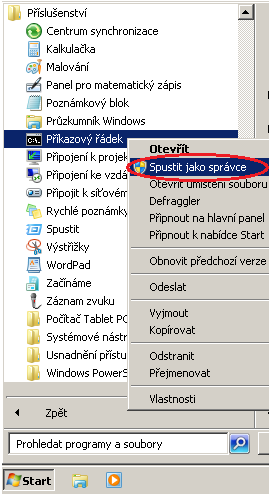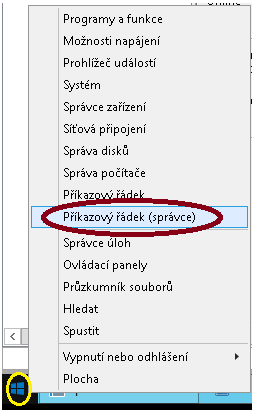Nefunkční Vario po instalaci aktualizace 3085515 pro Microsoft Office 2010
vydání: 20160309 - verze: 14
Aktualizace
Toto upozornění již není aktuální, Microsoft vyřadil chybnou aktualizaci z distribuce.
Vážení uživatelé,
věnujte prosíme pozornost aktualizaci KB3085515 (https://support.microsoft.com/en-us/kb/3085515) pro Microsoft Office 2010, po jejíž instalaci nelze spustit Altus Vario. Pokud je tato aktualizace přítomna v systému Windows a spustíte Vario, otevře se informační okno:
- (V případě, že již máte aktualizaci nainstalovanou a Vario nelze spustit, následujte tento odkaz.)
Problém je způsoben chybou v aktualizačním souboru společnosti Microsoft.
Varianty řešení
1) V případě, že ještě není tato aktualizace nainstalována a Vario je funkční, je nutno tuto aktualizaci skrýt, aby se nadále neinstalovala.
a) Postup skrytí aktualizace pro Windows 7 až 8.1 včetně Serveru 2008 až 2012 R2 (obrázky jsou vytvořené ve Windows 8.1, ale pro předchozí verze je postup analogický):
- Otevřete ovládací panely a klepněte na položku "Systém a zabezpečení".
- Klepněte na položku "Vyhledat aktualizace".
- V dialogu Windows update klepněte na "K dispozici: Důležité aktualizace".
- Vyhledejte položku "Aktualizace pro Microsoft Office 2010 (KB3085515) (32bitová edice)", klepněte na ni pravým tlačítkem myši a zvolte "Skrýt aktualizaci".
b) Z webu společnosti Microsoft stáhněte nástroj pro blokování aktualizací systému Windows 10 (wushowhide - http://download.microsoft.com/download/F/2/2/F22D5FDB-59CD-4275-8C95-1BE17BF70B21/wushowhide.diagcab).
- V umístění, do kterého jste soubor stáhli, poklepejte na soubor wushowhide (případně wushowhide.diagcab v případě, že máte zobrazené přípony souborů).
- V zobrazeném dialogu klepněte na tlačítko Další.
- Začne probíhat hledání dostupných aktualizací (to může trvat několik minut).
- Po dokončení vyhledávání klepněte na položku "Hide updates".
- Vyhledejte a zaškrtněte položku "Aktualizace pro Microsoft Office 2010 (KB3085515) (32bitová edice)" a klepněte na tlačítko Další.
- Není-li položka v seznamu, nejsou pravděpodobně povoleny aktualizace dalších produktů společnosti Microsoft včetně produktu Microsoft Office.
- Po několika minutách čekání se zobrazí informace o dokončení.
- Klepněte na tlačítko Zavřít a aktualizace by se již neměla nabízet.
2) V případě, že již je aktualizace nainstalována a Vario nelze spustit:
- Otevřete příkazový řádek jako správce, zadejte do něj následující příkaz a stiskněte klávesu Enter.
wusa /uninstall /kb:3085515 /quiet /norestart
Spuštění příkazového řádku Windows 7:
- Klepněte na nabídku Start -> Všechny programy -> Příslušenství, pravým tlačítkem myši klepněte na položku "Příkazový řádek" a vyberte položku "Spustit jako správce".
Spuštění příkazového řádku Windows 8.1 a 10:
- Klepněte pravým tlačítkem na symbol Windows v levém dolním rohu obrazovky (označeno žlutě) a vyberte položku "Příkazový řádek (správce)".